Casio YA-W72M Manuel d'utilisation
Page 73
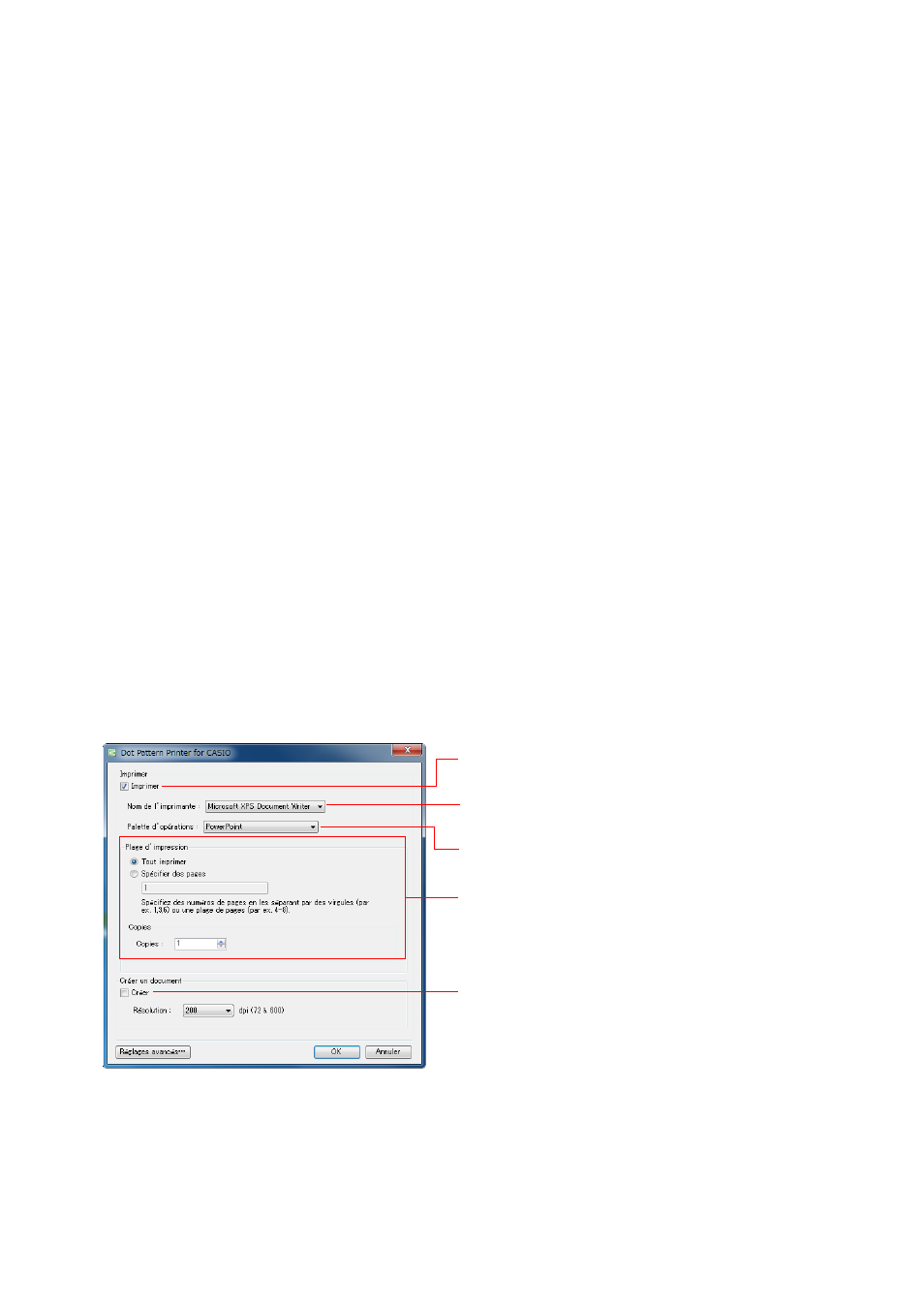
73
3.
Dans la boîte d’impression qui apparaît, effectuez les réglages suivants.
– Pour « Imprimante », sélectionnez « Dot Pattern Printer for CASIO ». Si vous utilisez
PowerPoint 2003 ou 2007, utilisez la case « Nom de l’imprimante » pour sélectionner « Dot
Pattern Printer for CASIO ».
– Dans « Paramètres » sélectionnez « Imprimer toutes les diapositives ». Si vous utilisez
PowerPoint 2003 ou 2007, sélectionnez « Tout » pour « Étendue ».
z Pour spécifier l’étendue de pages et le nombre de copies, utilisez la boîte de dialogue « Dot
Pattern Printer for CASIO » au point 10 ci-dessus.
4.
Dans la boîte d’impression de l’application PowerPoint, cliquez sur [Propriétés
de l’imprimante]. Si vous utilisez PowerPoint 2003 ou 2007, cliquez sur
[Propriétés].
z La boîte de dialogue « Dot Pattern Printer for CASIO Document Properties » apparaît.
5.
Cliquez sur [Réglages avancés] pour afficher la boîte de dialogue « Réglages
avancés ».
6.
Utilisez « Format de papier » pour sélectionner le format du papier.
7.
Cliquez sur [OK] pour fermer la boîte de dialogue des réglages avancés et
revenir à la boîte de dialogue des propriétés.
8.
Cliquez sur [OK] pour fermer la boîte de dialogue des propriétés et revenir à la
boîte d’impression.
9.
Cliquez sur [Imprimer]. Si vous utilisez PowerPoint 2003 ou PowerPoint 2007,
cliquez sur [OK].
z Un message vous avertissant que le processus est en cours apparaît puis la boîte de dialogue
« Dot Pattern Printer for CASIO » s’affiche.
10.
Effectuez les réglages suivants dans la boîte de dialogue.
z Pour plus d’informations sur les réglages qui peuvent être effectués après un clic sur
[Réglages avancés], reportez-vous à « Configuration des réglages avancés dans la boîte de
dialogue Dot Pattern Printer for CASIO » (page 76).
11.
Après avoir effectué les réglages souhaités, cliquez sur [OK].
z Le document à trame spéciale est imprimé par l’imprimante spécifiée.
* Veillez à utiliser une imprimante adaptée. Reportez-vous à
« Important ! » à la page 70 pour plus d’informations.
Sélectionnez la case « Imprimer ».
Utilisez « Nom de l’imprimante » pour sélectionner
l’imprimante.
*
Utilisez « Palette d’opérations » pour sélectionner
« PowerPoint ».
Effecgtuez les réglages « Plage d’impression » et « Copies ».
Désélectionnez la case « Créer ».